Schnellzugriff und Widget-Galerie
macOS Sonoma: Widgets auf dem Schreibtisch anzeigen und verwalten
Wenn ihr macOS 14 Sonoma installiert habt, lohnt es sich definitiv, die neuen Funktionen anzuschauen. Insbesondere die jetzt für den Mac verfügbaren Desktop-Widgets können sich als nennenswerte Verbesserung für den täglichen Arbeitsablauf erweisen.
Werfen wir zunächst einen Blick auf die Grundkonfiguration der neuen Widgets. Apple hält die neu auf dem Mac verfügbaren Widgets allesamt in der sogenannten „Widget-Galerie“ bereit. Diese öffnet sich vom unteren Bildschirmrand her entweder, wenn man die Mitteilungszentrale öffnet und dort ganz unten auf den Link „Widgets bearbeiten“ klickt, oder wenn man einen Rechtsklick auf den Schreibtisch macht und im Kontextmenü den mit Sonoma neu hinzugekommenen Befehl „Widgets bearbeiten“ wählt.
Anschließend wird die Widget-Galerie von macOS Sonoma angezeigt und ihr habt die Möglichkeit, aus den vorhandenen Widgets zu wählen und diese per Drag-and-Drop an einen beliebigen Platz auf dem Schreibtisch zu ziehen.
Wenn man ein iPhone besitzt und das Gerät auf die gleiche Apple-ID wie den Mac registriert hat, bekommt man hier auch die von installierten iPhone-Apps bereitgestellten Widgets angeboten. Zudem stehen soweit vorhanden mehrere Größen und Varianten der jeweiligen Widgets zur Auswahl.
Mac-Widgets konfigurieren und anpassen
Schenkt im Zusammenhang mit den einzelnen Widgets unbedingt den für diese jeweils verfügbaren Optionen einen Blick. Per Rechtsklick auf ein Widget lässt sich hier jeweils eine „Bearbeiten“-Funktion öffnen, mit deren Hilfe ihr die Ansicht verändern oder teils auch erweiterte Einstellungen vornehmen könnt. Apples Home-App bietet auf diesem Weg beispielsweise die Möglichkeit, anstelle der hier standardmäßig angezeigten Favoriten gezielt einzelne Szenen oder Geräte für die Anzeige im Widget auszuwählen.
Falls sich das jeweilige Widget in verschiedenen Größen darstellen lässt, kann man ebenfalls per Rechtsklick zwischen diesen wählen. Manche Widgets bietet auch die Möglichkeit, direkt mit den von ihnen angezeigten Bedienelementen oder deren Inhalt zu interagieren. Dazu gehören beispielsweise Listen in der Apple-Anwendung „Erinnerungen“ oder die Wiedergabe von Medieninhalten in Apps wie Apples „Podcasts“.
Schnelle Finder-Anzeige und weitere Optionen
Extrem hilfreich in Verbindung mit den auf dem Schreibtisch platzierten Widgets ist die neue Standardfunktion von macOS, durch einen Klick auf das Hintergrundbild alle anderen Fenster auszublenden. Ein weiterer Klick auf den Schreibtisch blendet diese dann wieder ein.
Werft diesbezüglich auch einen Blick in die Systemeinstellungen „Schreibtisch & Dock“. Hier kann man einstellen, ob diese Funktion generell oder nur im Stage Manager funktioniert sowie weitere Optionen im Zusammenhang mit der Darstellung und Verwendung von Widgets konfigurieren. Wer seine iPhone-Widgets nicht auf dem Mac nutzen will, kann deren Anzeige über die Systemeinstellungen auch generell unterbinden.
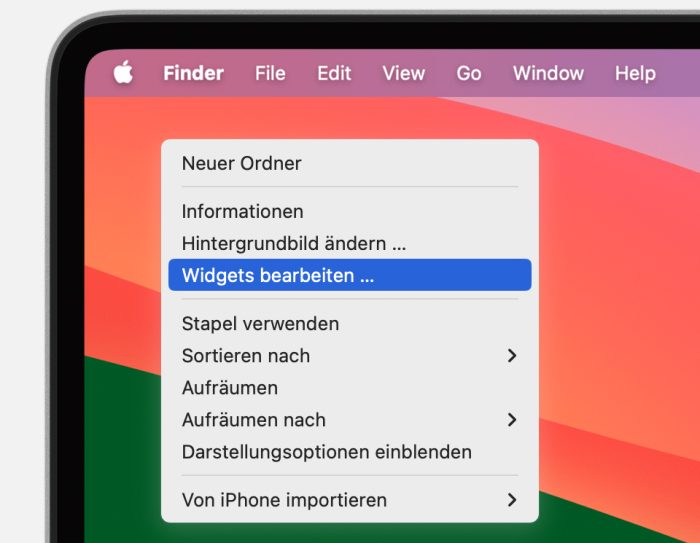
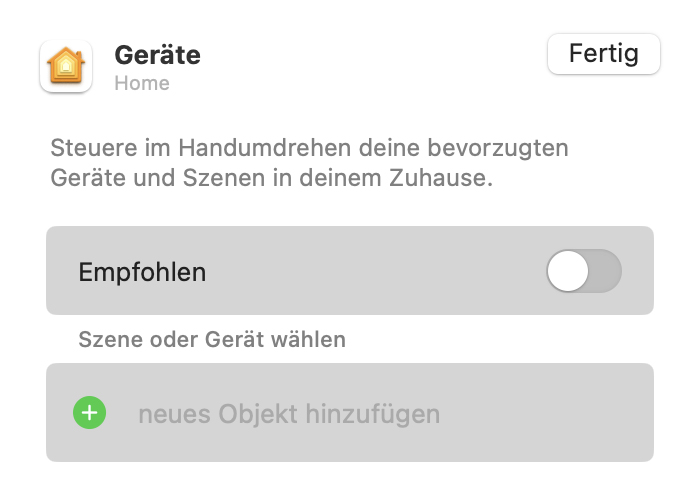
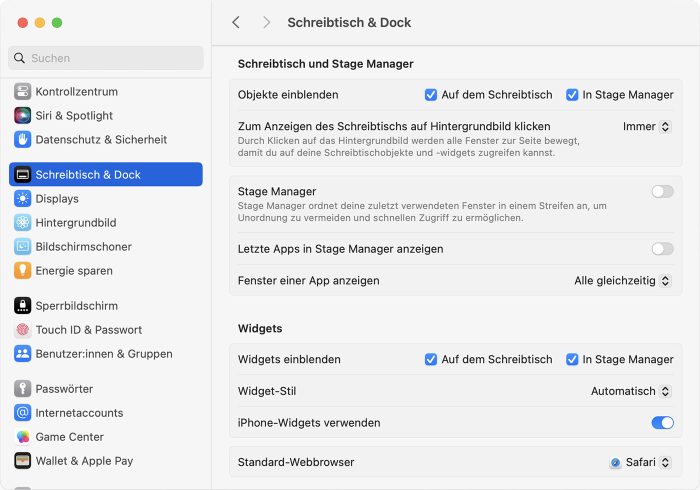
Ich bekomme leider immer nur die Meldung „Zum Fortfahren XYZ auf dem iPhone öffnen“. Öffne ich die Anwendung auf dem iPhone, passiert jedoch nichts. Die Widgets sind leer. Habe bereits alles mit dem Kundendienst durch, ohne Erfolg ^^
Habe auch das Problem.
Und es zeigt auch nicht alle Widgets vom iPhone an.
Das dauert eigentlich nur einen moment bis das Widget geladen ist. Ist auch nur bei Widgets, die sich das macOS von dem iphone holt.
Ich habe es hinbekommen, wenn ich die iOS-App auf dem Mac installiert habe.
Bei denen, die verfügbar sind klappt es
Bei mir hat das einige Minuten gedauert dann waren die iPhone Apps mit Inhalt. Erste dachte ich auch WTF .
Ja, stimmt. Bringt alles nix. Hab auch nur die Meldung, ich solle alle Widgets auf dem iPhone öffnen….Was soll denn das?
Jemand eine Idee warum meine iPhone Widgets nicht funktionieren? Jedes Widget sagt ich solle die iPhone App öffnen, was ich getan habe. Handoff, Standort etc. ist alles freigegeben.
Gehen die vielleicht nur auf Macs mit M-Prozessor und Du hast noch einen mit Intel? Nur so als Idee.
Nein. Hab ein M1 MacBook Pro. Und auch alles up to date.
Hat schon jemand Sonoma auf einem iMac 27″ von Mitte 2017 zum Laufen bekommen. Lohnt sich der Aufwand?
Das würde mich auch interessieren…
….auf Intel MacBook Pro mid 2012 i7 läuft´s , ist aber ein Stromfresser.
Die Mac Widgets funktionieren, die iPhone Widgets fast gar nicht.
Sonoma ist fantastisch- die Widgets, der Stagemanager, die Webapplications, die ganzem Apple App Detailverbesserungen – ich bin überwältigt. So sieht win OS der Zukunft aus!
Ich mag einerseits die Widget Idee, andererseits jetzt wo es die coolen Appl TV Videos gibt als Bildschirmschoner & Hintergrundbild: da den Schreibtisch voll machen mit Widgets…
nicht so wirklich schön.
Kann man bei den Widgets Transparenz einstellen? Das fehlt mir.
Dachte das geht. In der Demo wurden die Widgets auch transparent gemacht.
Kein Timer Widget. Home-Widget zeigt alle Lampen als angeschaltet, in der Home-App dagegen nicht. Smh
Ein Musik Widget wäre auch schön
Das wird in einer der nächsten Version noch nachgeliefert
Ich habe das Dock ausgeblendet. Dann scheint der Tipp mit dem Klicken auf den Desktop nicht zu funktionieren. Lasse ich das Dock eingeblendet, funktioniert es genau wie beschrieben.
iPhone Widgets finde ich eine gute Idee. Z.b. Supershift. So ist der Dienstplan vom iPhone immer aktualisiert direkt sichtbar. Schöne Sache.
Schade, hätte mir eine Liste mit wirklich hilfreichen Widgets gewünscht. Supershift wurde in den Kommentaren genannt (Danke), aber gibt es noch mehr? Wie oft sieht man täglich den Desktop seines Macs? Normalerweise doch nur bei morgentlichen Systemstart, danach nie wieder? Erinnert mich an die Versuche von Microsoft damals, was nach hinten los ging. Bei Microsoft gibt es dann ja noch Dritthersteller (Desktopersatz), die CPU Daten usw. auf den Desktop darstellten, dumm nur, dass 99% der Leute das am Ende doch nie sahen, weil man im Normfall ja Programme im Vollbildmodus geöffnet hat, sofern man keinen 100 Zoll Monitor hat.